Yksi hienoista asioista Google Driven ollessaYhdistettynä Gmailiin on, että voit tallentaa liitetiedostot siihen ja arkistoida sähköpostiviestit, joita et tarvitse, postilaatikkoosi. Kansion tuki antaa sinun pitää asiat hyvin organisoituneina, mutta prosessi voisi tapahtua pienellä parannuksella. Jos haluat laajentaa tämän Google Drive -toiminnon koko selaimeesi, anna Tallenna Driveen yritys. Se on Chrome-laajennus, jonka avulla voit tallentaa kuvia, HTML5-pohjaisia ääniä ja videoita sekä linkin HTML-koodia Google-asiakirjana. Se lisää vaihtoehdon hiiren oikean painikkeen kontekstivalikkoon, jonka avulla voit lähettää kohteita Google Driveen. Työpöytäilmoitus kertoo sinulle, kun alkio on onnistuneesti tallennettu. Tämä voi viedä vähän tai paljon aikaa tallennettavan tiedoston / kohteen koosta riippuen. Sinun on oltava kirjautuneena Google-tiliisi, mutta työpöytäsovelluksen ei tarvitse olla käynnissä tai asennettuna.
Kun olet asentanut, napsauta kuvaa (sitä ei olemuotorajoitus kuville) ja valitse Tallenna kuva Google Driveen -vaihtoehto. Tallennusprosessi alkaa heti, mutta valmisteluun kuluu vähän aikaa, jopa kuviin.
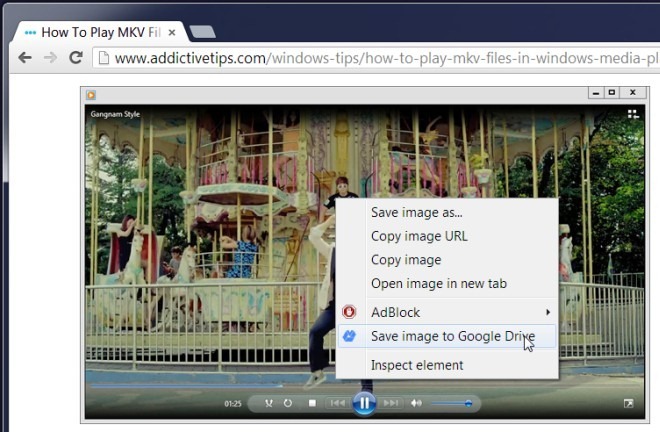
Työpöytäilmoitus kertoo sinulle, kun tallennus tapahtuuprosessi alkaa ja pysyy kiinni, kunnes se on valmis. Edistymistä ei näytetä, ja vaikka laajennuksen sivulla ei sanota, jos suljet sekä ilmoituksen että lähdesivun, josta lataat, tallennusprosessi näyttää päättyvän.
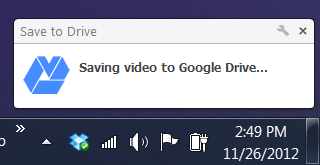
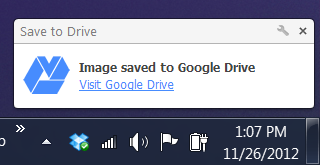
Tallenna Driveen tallentaa kohteet Google Drive -sivulleniAja eikä luo omaa kansiota, jotta tallennetut kohteet ovat helpommin löydettävissä. Siellä on kuitenkin pieni vika; näyttää siltä, että laajennuksella tallentamiasi kuvatiedostoja ei voida esikatsella Google Drivessa. Testattiin JPG- ja PNG-muodoilla ja verrattiin samassa muodossa oleviin, paikallisesta asemalta ladattuihin kuviin, joita esikatseltiin täydellisesti.
Lukuun ottamatta kuvia, joita ei esikatsella, laajennuson aika hyvä. Se on kuin ylimääräinen tallennustiedostovaihtoehto, joka tiedostojen tallentamisen sijaan kiintolevylle lähettää sen pilviasemalle. Jos haluat tehdä tämän manuaalisesti, sinun on ensin ladattava ja sitten lähetettävä tiedosto, joka vie paljon aikaa sen lisäksi, että se olisi haitallista. Valitettavasti et voi jonottaa useita kohteita tallentaaksesi Google Driveen, ominaisuuteen, joka lisättäessä tekisi koko kokemuksesta paljon luonnollisemman.
Asenna Tallenna Driveen Chrome





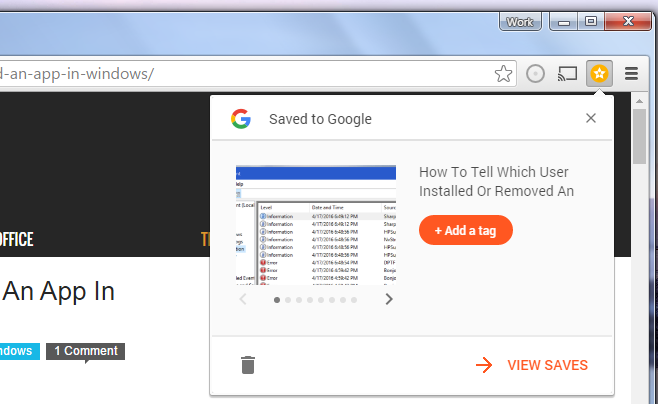







Kommentit